реклама
Логотата са навсякъде, навсякъде около нас. Просто погледнете какво носите - има вероятност да сте маркирани като пони от Наскар, без дори да го осъзнавате. И сега е ваш ред да добавите към сместа, защото от вас беше помолен да проектирате лого.
Преди да отидем твърде много по-далеч, нека поговорим за това какво точно сте помолени да направите. За начало, какво точно е лого?
Елементите на лого
Логомарката е графичен елемент, който представлява нещо за компания и асоциираната марка. Повечето лога са направени от два елемента: логотип и logomark.
Логомаркът е илюстрацията или графиката.
Логотипът е типографско третиране на дума или фраза. Повечето логотипове са стилизирани по някакъв начин, но има и такива, които са изработени от неподправен тип или дори са създадени на ръка. Качествата, показани в логотипа, също говорят на марката и посланието.
Нека използваме логото на Nike като пример:

Логото на Nike е съставено от два отделни елемента - swoosh и думата „Nike“. Swoosh е логомаркът, докато „Nike” е логотипът.
И така, какво представляват тези неща? Swoosh logomark представлява крилата на Nike, гръцката богиня на победата. Но swoosh също въплъщава много повече за етоса на Nike: бързина, изящество, сила, пъргавина или лицето на това дете, което духна от вас на футболното игрище.
Стилизираният „NIKE“ е логото. Логотип на Nike не оставя никакво съмнение, че марката е свързана с увереност и смелост.
Някои марки избират само една или друга. Apple и Twitter избраха логомарката например, докато Canon избраха само логотип. FedEx отиде с логотипа, но по начин, който създава допълнителна форма, създавайки стрелка от отрицателното пространство между E и x.
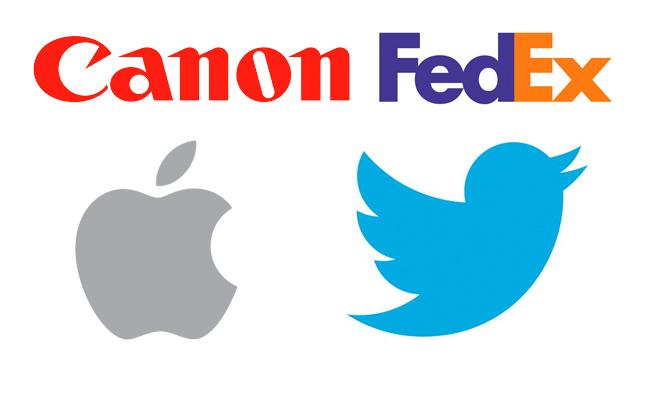
Създаване на силно лого
Няма начин да знаете всички различни начини, по които вашата логомарка може да се използва в бъдеще, но има някои неща, които можете да направите сега, за да сте сигурни, че работата ви издържа.
1. Независимост от логотип и логомарк. Важно е логото и логомаркът да работят заедно за укрепване на марката, но е също толкова важно - ако не и повече - всеки от тях да може да се изправи самостоятелно.
Помисли за това; не е нужно да виждате нищо друго, освен това, за да знаете каква марка на съоръженията гледате. И колко пъти сте виждали суитчери с просто украсен върху тях "Nike"?
Всички най-добрите лога са изработени от елементи, които могат да се грижат за себе си.
Ето още няколко примера на лога, които все още бихте разпознали без никакъв текст:
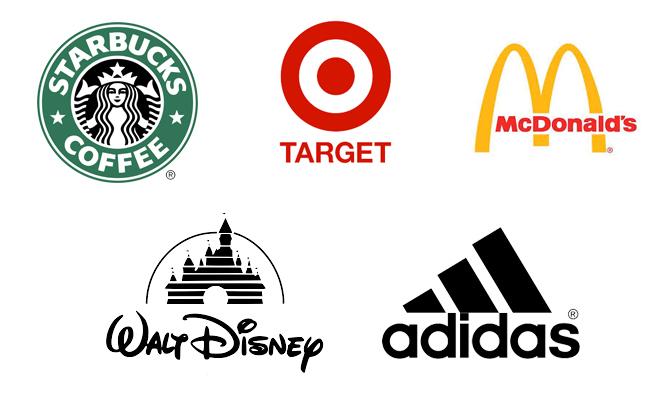
2. Стремете се към простотата. Вижте колекция от известни лога. Шансовете са, че всички те са сравнително прости марки. Няма вероятност да намерите твърде много цветове, градиенти, безброй тежести на линията или прекалено сложни форми сред купчината.
3. Предвидете използването му. Помислете как вероятно ще бъде използвано вашето лого. Ще бъде ли мъничко, отстрани на сграда, на шапка, на торта, на екран или някъде другаде? Колкото по-прост е вашият белег, толкова по-лесно ще бъде той да се справи с всички тези предизвикателства, без да се разпадне или дори още по-лошо, коствайки на вашия клиент ръка и крак, за да се възпроизведе.
Логото на Starbucks например се появява на табели, опаковки и много други.

Защо да създавате логото си с помощта на Illustrator?
Това правило на простотата ни води до основата на тази статия и за какво вероятно сте дошли тук: Adobe Illustrator. Да, има и други програми, които ще направят част от това, което предстои да обсъдим, но никоя от тях няма да се справи с работата със същото ниво на всеобща увереност и лекота.
Използването на Adobe Illustrator за проектиране на вашето лого е интелигентно поради редица причини, но нека се съсредоточим върху най-голямата от тях: векторите.
Когато работите в Illustrator, вие работите с вектори.
Казано по-просто, векторите ви позволяват да рисувате с помощта на математика. Не се притеснявайте, няма да трябва да знаете какво е синус или да можете да определите безирова крива; програмата ще извърши всички онези разхвърлени изчисления за вас.
Всичко, което трябва да знаете, е, че когато проектирате с вектори, вие проектирате с точност и работата ви може да бъде променена на всякакъв размер без да губите малко подробности. Това означава, че дадено векторно изображение може да бъде малко като индексна карта или да се проектира върху лицето на сградата и ще изглежда точно така.
Тази математическа точност ви дава, дизайнера, изумително ниво на контрол върху вашата работа. Можете да контролирате тежести на линиите, перфектни извивки, кръгли ъгли, да редактирате типография и много други.
Стъпки за създаване на лого
Няма правилен начин за създаване на лого. Някои дизайнери скачат направо в бутане на пиксели, някои начертават първо на хартия и вероятно има поне един, който се впусне в черна магия, за да върши нещата.
Какъвто и път да изберете, не забравяйте да следите работата си, да маркирате слоевете си и да имате предвид съобщението на марката.
Това е методът, който предлагаме:
1. Правете си изследвания
Вижте други лога в бранша и тенденциите в дизайна в областта. Не искате лого, което да прилича на всички останали, но вие също не искате да залепите по грешни причини.
2. Разберете мисията
Ако това е лого за някой друг, говорете с тях и разберете какво искат да постигнат. Също така бъдете сигурни, че и двамата сте на една и съща страница по отношение на резултатите.
Клиентът очаква ли множество файлови формати? Очакват ли различни размери за използване в социалните медии? Колко ревизии сте готови да направите? Какъв е срокът? Всички тези неща трябва да бъдат разработени предварително.
Освен логистиката, за гладко и успешно преживяване трябва да разберете тяхната марка: какъв продукт или услуга предлага компанията? Коя е тяхната целева аудитория? Кои са техните конкуренти?
Ако това е лого за вас, уверете се, че имате ясна представа за всички неща, които бихте поискали от клиент. Помислете за цветовете, естетиката и настроението - всички неща, които клиентът трябва да ви предаде, или че ще трябва да се убедите сами.
3. Започнете на хартия
Ако сте преуморени от Illustrator или дигитален дизайн, започнете на хартия. Всеки може да скицира идея с молив или химикалка. Празният лист хартия може да бъде по-малко плашещ от празния екран. Скицирайте няколко различни идеи. Наличието на множество опции е добре, особено ако имате работа с клиент.
4. Преместване в Illustrator
Сега е време да копирате и усъвършенствате този дизайн в Illustrator. В следващия раздел на статията ще разгледаме по-подробно какъв е практическият начин, който влиза в създаването на лого в Adobe Illustrator.
5. Представете, преразгледайте, доставете
Последната стъпка е да представите работата си на клиента, да извършите редакциите им и да доставите крайния продукт въз основа на предварително уговорената сделка. Бихме предложили да се показват не повече от три до пет силни опции на клиента.
Това лого може да стане част от вашето портфолио и искате да сте сигурни, че работата, която представяте, винаги представлява кой сте дизайнер.
Дизайнерът Аарон Драплин има страхотно видео на процеса на създаването на логото си, който можете да видите по-долу:
Създаване на логото в Illustrator
Adobe Illustrator може да бъде малко превъзмогващ в началото с многото си панели и повече, но веднъж ти научете как да използвате програмата Учете себе си Adobe Illustrator безплатноAdobe Illustrator отдавна е инструмент за илюстрация на избор за графични художници. Готови ли сте да съживите дизайните си? Ето как можете да научите Adobe Illustrator безплатно. Прочетете още , има тон, който можете да направите с него.
Гледайте видеоклипа по-долу, за да разберете как да настроите Illustrator, създаден за дизайн на лого:
Има няколко инструмента, които можете да използвате в Illustrator, за да създадете формите и текста, които ще съставят вашето лого. Това е добро място да започнете, ако току-що сте започнали с дизайна.
Инструментът за оформяне
С помощта на клавишната комбинация M или щракване върху инструмента за фигури в менюто с инструменти можете да създавате правоъгълници, заоблени правоъгълници, кръгове, многоъгълници и звезди.
Видеото по-долу е чудесно въведение към инструмента Shape за пълния начинаещ:
Инструментът за писалка
Един от най-трудните инструменти за използване в Illustrator, Pen Tool (клавишна комбинация P) е чудесен за създаване на форми на свободна форма.
Можете да използвате Игра на Безие за да ви помогне да разберете как точно работи инструментът Pen.
Линия Инструмент
Добавете тънки или дебели линии към вашия дизайн с помощта на инструмента за сегментоване на линии (клавишна комбинация \), като коригирате размера на хода.
Тип инструмент
Добавете логотипа си с помощта на инструмента за тип (клавишна комбинация T).
Има много сайтове, които го правят лесно намерете идеалния шрифт 8-те най-добри уебсайта за безплатни шрифтове за безплатни шрифтове онлайнНе всеки може да си позволи лицензиран шрифт. Тези уебсайтове ще ви помогнат да намерите идеалния безплатен шрифт за следващия си проект. Прочетете още , но не забравяйте да се придържате към лиценза на шрифта, особено ако това лого е свързано с търговско начинание.
С Type Tool не само можете да изберете вашия шрифт, можете също да коригирате разстоянието между буквите (кернинг) и разстоянието между редовете (водещи).
Инструментът за създаване на контури
Спомнете си как споменах, че Illustrator е чудесен за лога, защото ви позволява да създавате вектори? Ако искате да векторизирате вашия текст, можете да направите това, като щракнете с десния бутон върху текста и изберете Създайте контури.
Използвайте този инструмент само когато сте сигурни, че текстът ви изглежда точно така, както искате или ако планирате да премествате буквите поотделно. Създаването на контури от типа ви означава, че текстът вече не може да се редактира.
Това също означава, че ако трябва да споделите логотип с човек, който няма използвания от вас шрифт, няма да има значение.
Освен това можете да използвате тази функция за преоразмеряване или преместване на букви по-близо или по-далеч, без да се налага да влизате в панела с символи.
Инструмент за изграждане на форма
Ако искате да създадете логото си изцяло от форми, инструментът за създаване на форма (Shift + N) е новият ти най-добър приятел. Можете да използвате това за комбиниране на форми по мощен начин.
Това изисква да можете да гледате на серия от фигури като повече от просто форми - има безкрайни възможности, когато мислите за комбиниране на фигури или премахване на части от припокриващи се форми.
Можете да видите как точно конструкторът на фигури може да се използва при дизайна на лого във видеото по-долу:
пионер
Ако намерите Shaper Tool объркващ, панелът Pathfinder (Windows> Pathfinder) предлага по-лесен, но не толкова здрав метод за комбиниране и изваждане на обекти.
Цветовият инструмент
Когато знаете с какви цветове работите, можете да създадете цветова палитра в Illustrator и да я държите под ръка. Когато искате да промените цвета на даден елемент в дизайна си, подготвянето на този мотив означава, че можете просто да използвате инструмента за очи, за да промените лесно цвета. Вижте това в действие във видеото по-долу:
Версиране на вашето лого в Illustrator
Аарон Драплин също има някои страхотни съвети за вашия процес в Illustrator. Той препоръчва да създадете форма, да я дублирате, да работите с втората форма и да продължите да я правите през целия процес на проектиране.
По този начин можете лесно да се върнете към по-ранен етап от дизайна си, ако не сте доволни от напредъка си. Също така ви позволява лесно да изграждате множество версии на лого, като се започне от различни точки.
Вижте всичко това е заедно
Можете да видите повечето от тези инструменти да се съберат, за да създадете лого за по-малко от минута:
Какво става, ако нямате Illustrator?
Продуктите на Adobe са скъпи. Ако искате да започнете кариера в дизайна, вероятно ще искате да инвестирате в акаунт в Creative Cloud. Но ако просто искате да създадете еднократно лого, има алтернативи, които трябва да разгледате.
Можеш създайте лого с Microsoft Word или с безплатни онлайн генератори на лого. Няколко онлайн и десктоп алтернативи на Illustrator ще ви предложи подобна способност.
Плюс това можете да получите Photoshop и Lightroom за много по-малко от цялото Adobe CC пакет, така че можете да използвате Photoshop вместо създайте лого. Просто не забравяйте, че Photoshop използва пиксели, така че дизайнът ви да не бъде мащабируем.
Искате ли бързо да създавате други видове визуализации? Опитвам PicMonkey за мощен дизайн и инструменти за редактиране на снимки PicMonkey предлага мощни инструменти за дизайн и редактиране на снимки за всекиPicMonkey е мощен инструмент за редактиране на снимки, сътрудничество и споделяне. Ето защо трябва да го опитате. Прочетете още .
Нанси е писател и редактор, живееща във Вашингтон. Преди тя е била редактор в Близкия изток в The Next Web и в момента работи в мозъчен тръст, базиран на DC, за комуникации и социални медии.